破坏 PowerPoint 文件并将其取回的特殊方法
 更新于 索美利亚 / 21年2022月09日00:XNUMX
更新于 索美利亚 / 21年2022月09日00:XNUMX人们选择破坏文件的目的有很多。 大多数时候,这是因为攻击者。 例如,您有一份机密且与您的工作相关的 PowerPoint 演示文稿。 不幸的是,您很容易受到这些攻击者的攻击。 在这种情况下,避免它们访问您的文件的最佳方法是破坏它们。
问题是:是否可以修复它们? 如何在损坏后检索 PowerPoint 文件? 绝对,是的! FoneLab Data Retriever 是一种在不破坏原始文件的情况下将它们取回的工具。 如果您想了解如何损坏 PowerPoint 文件并在之后恢复它们,请继续滚动。
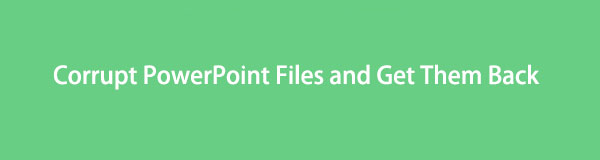

指南清单
第 1 部分。如何破坏 PowerPoint 文件
损坏 Powerpoint 文件至关重要,因为这个过程非常棘手。 一个错误的步骤可能会完全损坏您的文件。 在执行以下步骤之前,您需要仔细了解它们。 但是,您应该备份您的文件。 如果第一个过程失败,您仍然拥有 PowerPoint 文件的副本。 有许多方法可以确定如何损坏 PowerPoint 文件。 本文准备了易于管理且可以快速遵循的步骤。
因此,您不需要他人的帮助。 相反,您可以自行排除故障。 按照步骤操作以获得最佳结果。
在您的计算机上找到文件资源管理器。 启动它,然后搜索要损坏的文件。 点击 文件 > 查看 上面部分中的按钮,然后查找 文件扩展名. 看到它后,选中其左侧的框。 然后,复制文件并将其粘贴到同一文件夹中。
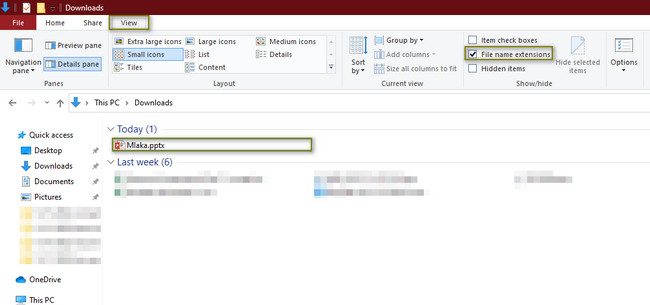
用鼠标右键单击 PowerPoint中 文件,将它们重命名为 CORRUPTED.txt,然后按 输入 > 有 按钮。 双击它启动。 它将在您的计算机设备上使用记事本显示。 您将看到文件仅包含文本。 这意味着破坏它的过程是成功的。
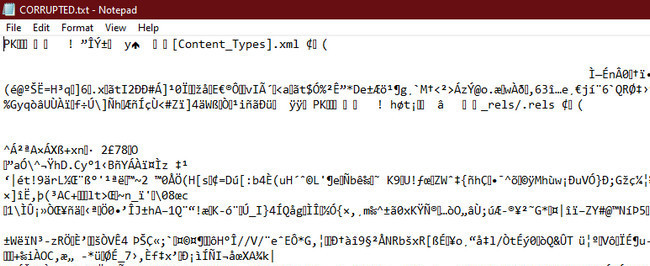
但是,一旦您决定修复损坏的 PowerPoint 文件,请继续。
FoneLab数据检索器-从计算机,硬盘驱动器,闪存驱动器,存储卡,数码相机等中恢复丢失/删除的数据。
- 轻松恢复照片,视频,文档和更多数据。
- 恢复之前预览数据。
第 2 部分。如何修复损坏的 PowerPoint 文件
当您准备修复损坏的 PowerPoint 时,有一些简单的方法可以做到这一点。 您可以使用 PowerPoint 软件或计算机上的工具。 最好在对文件进行故障排除之前熟悉两者,以避免错误和丢失文件。 你不用担心。 以下方法易于管理且简单明了。 这些步骤一步一步地解释得很清楚。 如果您已准备好修复损坏的 PowerPoint,请继续。
方法 1. 执行打开和修复选项
此方法是修复 PowerPoint 文件的最简单方法。 您将看到下面的分步过程。 您可以进行反复试验,但本文向您保证您会得出最好的结果。
启动 PowerPoint。 在它的顶部,单击 文件 > 可选 纽扣。 您需要选择文件的位置。 之后,选择 浏览 选项。 在这种情况下,文件资源管理器将在您的设备屏幕上弹出。
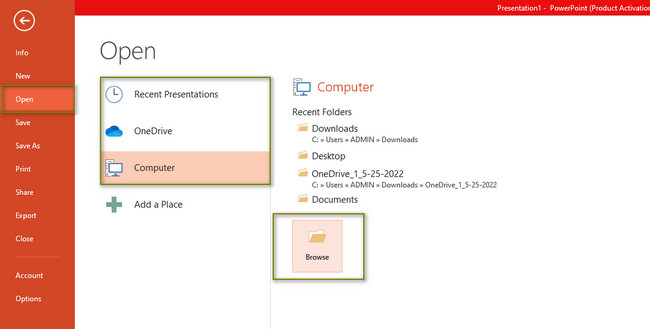
在工具的左侧,选择您的文件夹。 之后,单击 PowerPoint中 文件。 点击 可选 > 打开并修复 主界面底部的按钮。 完成此过程后,PowerPoint 文件将在软件上打开。
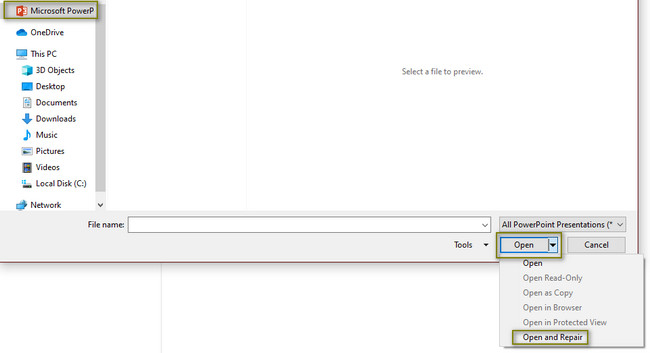
一旦此方法无法修复您的文件,请继续执行以下过程。
FoneLab数据检索器-从计算机,硬盘驱动器,闪存驱动器,存储卡,数码相机等中恢复丢失/删除的数据。
- 轻松恢复照片,视频,文档和更多数据。
- 恢复之前预览数据。
方法二:使用运行工具
打开 运行 设备的工具,单击 Start 开始 按钮。 在搜索栏上,输入运行,然后启动它。 但是,为了更快地访问,请按 按Ctrl + R 键盘键同时。
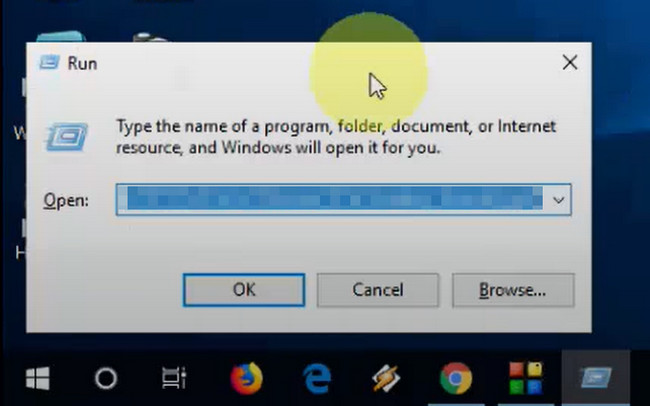
在该工具的搜索栏中,输入 电源/安全,然后按 OK 按钮。 在这种情况下,设备将启动 PowerPoint。 您只需打开要查看的文件。
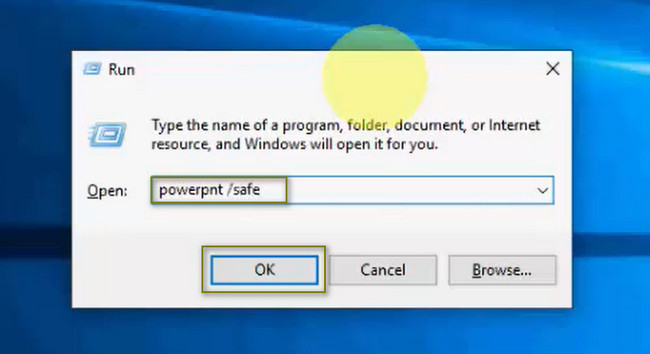
完成此过程后,如果您丢失了一些文件,可以使用下面的恢复工具。
第 3 部分。如何使用 FoneLab 数据检索器在计算机上恢复 PowerPoint 文件
是时候在损坏和修复 PowerPoint 文件后恢复文件了。 FoneLab数据检索器 可以在任何丢失文件的情况下为您提供帮助。 它支持多种数据类型,而不仅仅是 PowerPoint 文档文件。 如果您想了解更多信息,请使用该工具。 如果在修复过程中,文件被计算机病毒攻击怎么办? 不要给自己压力! 此恢复工具仍然可以通过正确使用它们来恢复文件。 由于其有用的功能,它并不难使用。 按照以下步骤作为您的指南。
FoneLab数据检索器-从计算机,硬盘驱动器,闪存驱动器,存储卡,数码相机等中恢复丢失/删除的数据。
- 轻松恢复照片,视频,文档和更多数据。
- 恢复之前预览数据。
下载 FoneLab数据检索器 通过点击 免费下载 按钮。 根据您使用的设备选择您喜欢的版本。 等待该过程结束,然后在您的设备上设置该工具。 安装它几秒钟,立即启动并运行它。
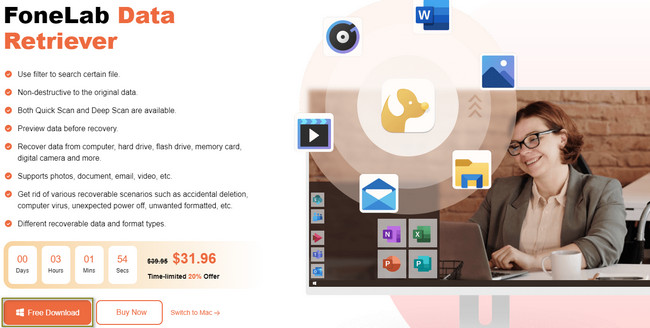
您将看到此工具支持的数据类型。 您只需在 PowerPoint 文件上选择相关类型。 您可以选择 文件及其他 部分。 要将它们添加到您将扫描的数据列表中,请选中它们上方的框。 您可以在 回收站. 勾选圆圈图标将此位置添加到列表中。 之后,您可以通过单击直接进入扫描过程 Scan 扫描 按钮。
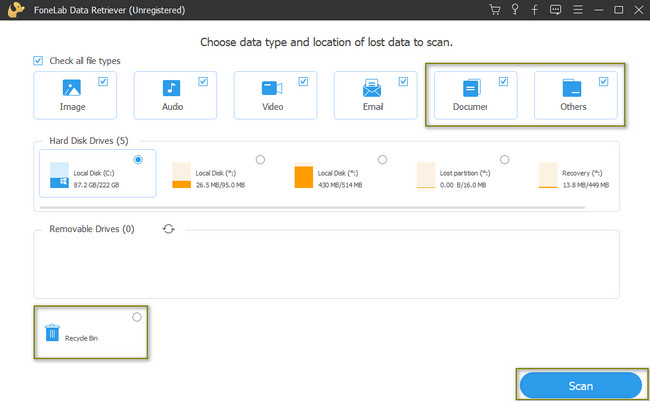
该工具将找到的文件数将列在顶部。 您可以点击 深层扫描 如果您对结果不满意,请单击按钮。 如果你花更多的时间最好,但它肯定会给你更好的结果。 您将在主界面的左侧看到文件夹和设备的文件系统。
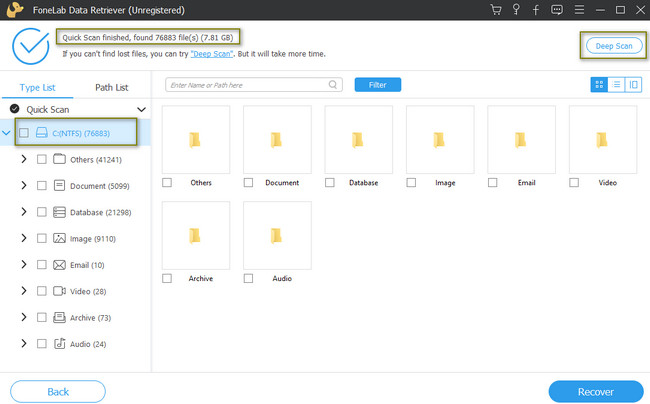
在工具的左侧,您将看到数据类型及其编号。 单击要打开的文件夹,右侧会弹出其内容。 检查 盒 PowerPoint 文件夹的图标,将它们添加到可恢复列表中。
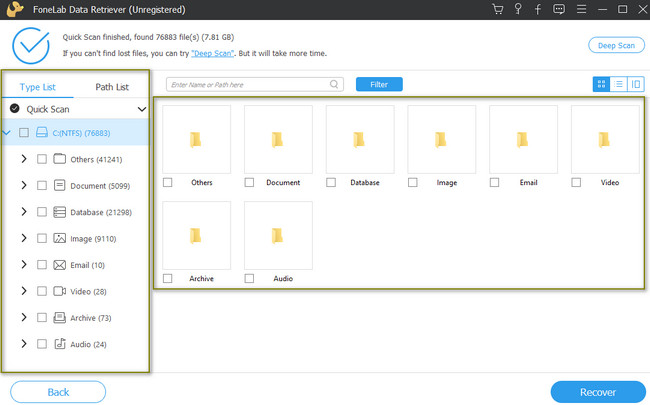
勾选 恢复 按钮以恢复您的 PowerPoint 文件。 它只会处理几秒钟。 为了更好的体验,您只需要等待。 您不得中断该过程以避免错误并重复前面的步骤。 在此过程之后,您将取回您希望返回到计算机的 PowerPoint 文件。
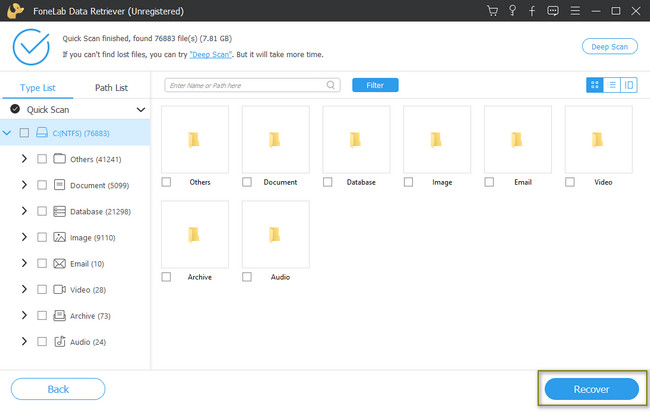
FoneLab数据检索器-从计算机,硬盘驱动器,闪存驱动器,存储卡,数码相机等中恢复丢失/删除的数据。
- 轻松恢复照片,视频,文档和更多数据。
- 恢复之前预览数据。
- 从设备,iCloud和iTunes恢复数据。
第 4 部分。 关于如何修复 PowerPoint 文件的常见问题解答
1. 如何在 Mac 上修复损坏的 PowerPoint 文件?
查找 Finder,在其搜索栏中输入 Utilities,然后启动 Disk Utility。 然后,单击工具顶部的急救按钮。 我建议您等到该过程完成。
2. 如何修复访问 PowerPoint 文件时出现的错误?
有许多可能的方法可以修复设备上的 PowerPoint 文件错误代码。 您可以更改设备上的信任中心设置或使用其他第三方工具。
FoneLab数据检索器-从计算机,硬盘驱动器,闪存驱动器,存储卡,数码相机等中恢复丢失/删除的数据。
- 轻松恢复照片,视频,文档和更多数据。
- 恢复之前预览数据。
- 从设备,iCloud和iTunes恢复数据。
您可以使用上述方法修复 PowerPoint 文件。 FoneLab数据检索器 是修复后丢失文件的最佳补救措施。 您想使用这款领先的数据恢复软件吗? 立即下载!
